Exercício: usar páginas com guias com páginas de navegação
No aplicativo de astronomia, você foi solicitado a adicionar páginas que permitem que o usuário selecione diferentes corpos celestes e exiba os respectivos detalhes. Pode haver qualquer número de corpos, portanto, criar uma guia para cada corpo não é uma abordagem viável. Portanto, para permitir que o usuário selecione qual corpo exibir, você decide adicionar outra página que contém uma lista. O usuário pode selecionar um corpo dessa lista e o aplicativo exibe os detalhes desse corpo em uma nova página. A página de lista atua como uma página raiz para a navegação de pilha. Você adiciona a página de lista como uma guia na interface do usuário existente.
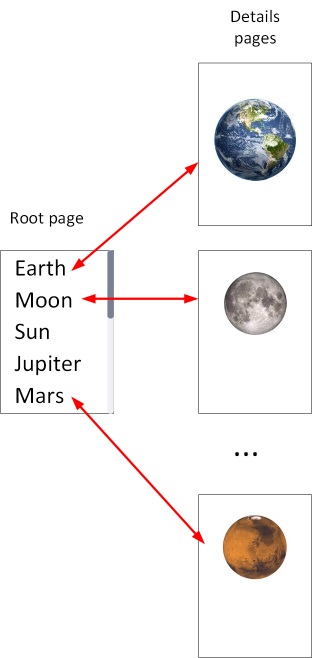
Abrir a solução inicial
Vá para a pasta exercise3 no repositório que você clonou no início deste módulo e, em seguida, vá para a pasta iniciar.
Use o Visual Studio para abrir a solução Astronomy.sln ou a pasta no Visual Studio Code.
Observação
Essa solução contém páginas que não estão na versão do aplicativo que você usou nos exercícios anteriores.
Na janela Gerenciador de Soluções, abra a pasta Páginas. Além dos arquivos MoonPhasePage, SunrisePage e AboutPage, essa pasta contém mais duas páginas:
AstronomicalBodiesPage. Esta página contém quatro botões que permitem ao usuário selecionar os detalhes do Sol, da Lua, da Terra ou do Cometa Halley. A versão atual do aplicativo é simplesmente uma prova de conceito. No futuro, essa página permitirá que o usuário selecione em uma lista maior.
AstronomicalBodyPage. Esta página é usada para exibir as informações de um corpo astronômico.
A AstronomicalBodiesPage já foi adicionada como uma guia na página que aparece quando o submenu Astronomia é clicado.
Adicionar uma rota para a página de detalhes
Para navegar até AstronomicalBodyPage, você precisa configurar uma rota registrando-a no construtor de classe AppShell:
public AppShell() { InitializeComponent(); Routing.RegisterRoute("astronomicalbodydetails", typeof(AstronomicalBodyPage)); }
Navegue até a página de detalhes
Agora precisamos executar a navegação. Em AstronomicalBodiesPage.xaml.cs, crie manipuladores de eventos de clique para cada
Buttonna página.public AstronomicalBodiesPage() { InitializeComponent(); btnComet.Clicked += async (s, e) => await Shell.Current.GoToAsync("astronomicalbodydetails"); btnEarth.Clicked += async (s, e) => await Shell.Current.GoToAsync("astronomicalbodydetails"); btnMoon.Clicked += async (s, e) => await Shell.Current.GoToAsync("astronomicalbodydetails"); btnSun.Clicked += async (s, e) => await Shell.Current.GoToAsync("astronomicalbodydetails"); }Sempre que um
Buttonfor clicado, o aplicativo navega até a página AstronomicalBodyPage. Mas ainda precisamos enviar que tipo de corpo astronômico exibir.Para enviar dados para AstronomicalBodyPage, adicione uma cadeia de caracteres de parâmetro de consulta às informações de roteamento. A cadeia de caracteres é do formulário
?astroName=astroBodyToDisplay.btnComet.Clicked += async (s, e) => await Shell.Current.GoToAsync("astronomicalbodydetails?astroName=comet"); btnEarth.Clicked += async (s, e) => await Shell.Current.GoToAsync("astronomicalbodydetails?astroName=earth"); btnMoon.Clicked += async (s, e) => await Shell.Current.GoToAsync("astronomicalbodydetails?astroName=moon"); btnSun.Clicked += async (s, e) => await Shell.Current.GoToAsync("astronomicalbodydetails?astroName=sun");Para receber os dados em AstronomicalBodyPage, crie uma propriedade de nível de classe para armazenar os dados de entrada. Nomeie-o como
AstroName.string astroName; public string AstroName { get => astroName; set { astroName = value; // this is a custom function to update the UI immediately UpdateAstroBodyUI(astroName); } }Aqui,
UpdateAstroBodyUI(astroName)é uma função auxiliar usada para atualizar a interface do usuário imediatamente quando a propriedadeAstroNamefor definida.Depois você precisa decorar a classe com uma anotação que mapeia o parâmetro de consulta de entrada para a propriedade que você criou.
[QueryProperty(nameof(AstroName), "astroName")] public partial class AstronomicalBodyPage { ... }Inicie o aplicativo e selecione a guia intitulada: Corpos.
Clique no botão Sol. Os detalhes do Sol devem aparecer. A barra de navegação deve conter uma seta para voltar que permite que o usuário retorne à lista de corpos. As guias restantes ainda estão visíveis e ativas:
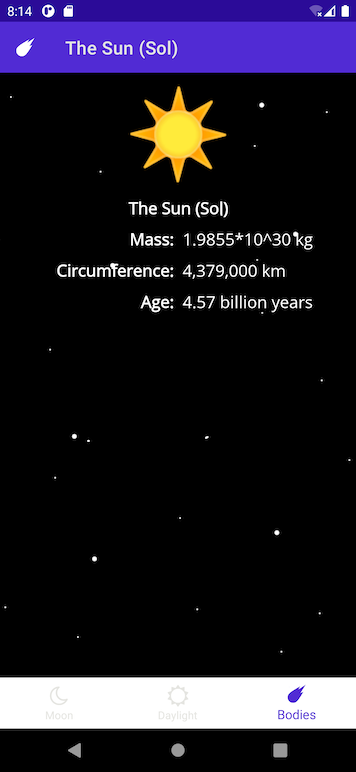
Feche o aplicativo e retorne ao Visual Studio ou ao Visual Studio Code.